Tahukah Anda bahwa setiap hari rata-rata terjadi 26,000 percobaan serangan brute force pada server di seluruh dunia?
Server VPS Anda bisa menjadi target kapan saja. Tanpa perlindungan yang tepat, penyerang dapat terus-menerus mencoba membobol sistem Anda hingga berhasil masuk. Fail2Ban adalah solusi keamanan yang efektif untuk mencegah hal ini.
Fail2Ban adalah tools keamanan yang secara otomatis memblokir IP mencurigakan yang melakukan terlalu banyak percobaan login gagal. Dengan menganalisis log server secara real-time, Fail2Ban dapat mendeteksi dan menghentikan serangan brute force sebelum membahayakan sistem Anda.
Di artikel ini, Anda akan mempelajari cara menginstal dan mengkonfigurasi Fail2Ban untuk mengamankan VPS Anda dari serangan brute force. Mari kita mulai dengan langkah-langkah praktisnya!

Memahami Serangan Brute Force dan Fail2Ban
Sebelum mengimplementasikan Fail2Ban, Anda perlu memahami ancaman yang ingin Anda cegah. Serangan brute force adalah metode peretasan yang mencoba menebak kredensial login dengan mencoba berbagai kombinasi username dan password secara sistematis. Penyerang dapat menggunakan tools otomatis yang mampu mengirim ribuan percobaan login per detik.
Fail2Ban adalah framework pencegahan intrusi yang mengawasi file log sistem Anda untuk mendeteksi aktivitas mencurigakan. Saat Fail2Ban mendeteksi tanda-tanda serangan seperti terlalu banyak percobaan autentikasi gagal, sistem akan secara otomatis memblokir alamat IP penyerang dengan memodifikasi aturan firewall.
Cara kerja Fail2Ban cukup sederhana namun efektif. Aplikasi ini secara real-time memindai file log (seperti /var/log/auth.log atau /var/log/apache/access.log) untuk mencari pola aktivitas berbahaya. Ketika jumlah percobaan login gagal dari suatu IP mencapai batas tertentu dalam periode waktu yang ditentukan, Fail2Ban akan mengambil tindakan pemblokiran.
Fail2Ban terdiri dari tiga komponen utama:
- Jails: Kumpulan aturan yang menentukan kapan dan bagaimana sebuah alamat IP harus diblokir
- Filters: Menganalisis log menggunakan regex untuk mendeteksi perilaku mencurigakan
- Actions: Menentukan tindakan yang diambil saat filter mendeteksi ancaman, seperti memblokir IP atau mengirim notifikasi
Setiap komponen ini bekerja bersama untuk memberikan perlindungan yang komprehensif. Filters mengawasi log sistem, Jails menerapkan aturan pemblokiran berdasarkan hasil analisis filter, dan Actions mengeksekusi perintah pemblokiran atau notifikasi yang telah dikonfigurasi.
Langkah-Langkah Instalasi Fail2Ban
Untuk mengamankan VPS Anda dengan Fail2Ban, mari kita mulai dengan proses instalasi yang tepat. Dengan mengikuti panduan ini, Anda akan memiliki sistem perlindungan yang aktif dalam waktu singkat.
Persiapan Sistem
Sebelum menginstal Fail2Ban, pastikan sistem Anda siap dengan melakukan pembaruan paket. Proses ini penting untuk memastikan kompatibilitas dan keamanan optimal. Jalankan perintah berikut:
sudo apt update && sudo apt upgrade -y # Untuk Ubuntu/Debian
sudo dnf update # Untuk Fedora
sudo yum update # Untuk CentOS
Proses Instalasi pada VPS Linux
Instalasi Fail2Ban berbeda untuk setiap distribusi Linux. Berikut langkah-langkah instalasinya:
- Untuk Ubuntu/Debian:
sudo apt install fail2ban - Untuk CentOS:
sudo yum install epel-release sudo yum install fail2ban - Untuk Fedora:
sudo dnf install fail2ban
Setelah instalasi selesai, aktifkan layanan Fail2Ban dengan perintah:
sudo systemctl enable fail2ban
sudo systemctl start fail2ban
Verifikasi Instalasi
Untuk memastikan Fail2Ban berjalan dengan baik, lakukan verifikasi dengan cara berikut:
- Periksa status layanan:
sudo systemctl status fail2ban - Periksa aturan firewall yang ditambahkan:
sudo iptables -S | grep f2b
Jika Anda melihat output yang menunjukkan Fail2Ban aktif dan berjalan, berarti instalasi telah berhasil. Selanjutnya, Anda perlu mengkonfigurasi file jail.local untuk mengoptimalkan perlindungan server Anda.
Konfigurasi Dasar Fail2Ban
Setelah menginstal Fail2Ban, langkah penting selanjutnya adalah mengkonfigurasi sistem sesuai kebutuhan keamanan server Anda. Mari kita mulai dengan pengaturan dasar yang penting.
Pengaturan File jail.local
File konfigurasi utama Fail2Ban berada di direktori /etc/fail2ban/. Untuk memulai konfigurasi, Anda perlu membuat file jail.local dengan menyalin dari jail.conf:
sudo cp /etc/fail2ban/jail.conf /etc/fail2ban/jail.local
Penting: Jangan pernah mengedit file jail.conf secara langsung karena perubahan bisa hilang saat update sistem.
Konfigurasi Filter dan Action
Di dalam file jail.local, Anda akan menemukan beberapa parameter penting yang perlu dikonfigurasi:
- ignoreip: Daftar IP yang tidak akan diblokir (pisahkan dengan spasi)
- port: Port yang akan dimonitor
- filter: Aturan untuk mendeteksi serangan
- logpath: Lokasi file log yang akan dipantau
- backend: Metode pemantauan log (auto/systemd)
Contoh konfigurasi dasar untuk melindungi SSH:
[sshd]
enabled = true
port = ssh
filter = sshd
logpath = /var/log/auth.log
maxretry = 3
bantime = 120
Pengaturan Waktu Ban dan Retry
Parameter waktu yang krusial dalam konfigurasi Fail2Ban:
- bantime: Durasi pemblokiran IP dalam detik (default: 600 detik atau 10 menit)
- findtime: Periode waktu untuk menghitung percobaan gagal (default: 600 detik)
- maxretry: Jumlah maksimal percobaan sebelum IP diblokir (default: 3)
Setelah melakukan perubahan konfigurasi, restart layanan Fail2Ban:
sudo systemctl restart fail2ban
Dengan pengaturan ini, Fail2Ban akan memblokir IP yang melakukan 3 kali percobaan login gagal dalam waktu 10 menit. IP yang diblokir akan dilarang mengakses server selama periode yang ditentukan dalam parameter bantime.
Monitoring dan Pemeliharaan
Pemantauan rutin log Fail2Ban sangat penting untuk memastikan keamanan VPS Anda tetap optimal. Mari pelajari cara melakukan monitoring dan pemeliharaan yang efektif.
Cara Memeriksa Log Fail2Ban
File log Fail2Ban berada di /var/log/fail2ban.log dan berisi informasi penting tentang aktivitas pemblokiran IP. Untuk memonitor log secara efektif, gunakan perintah berikut:
# Melihat log secara real-time
sudo tail -f /var/log/fail2ban.log
# Mencari IP yang diblokir
sudo zgrep 'Ban' /var/log/fail2ban.log*
Log Fail2Ban memiliki tiga komponen utama:
- Timestamp: Menunjukkan waktu kejadian
- Nama Layanan: Mengidentifikasi jail yang mencatat kejadian
- Pesan: Detail tentang kejadian (pemblokiran/pembebasan IP)
Mengelola IP yang Diblokir
Untuk melihat status pemblokiran dan mengelola IP, gunakan perintah-perintah ini:
# Melihat daftar jail aktif
sudo fail2ban-client status
# Melihat IP yang diblokir dalam jail tertentu
sudo fail2ban-client status sshd
Jika Anda perlu membuka blokir IP tertentu, gunakan format perintah berikut:
sudo fail2ban-client set [NAMA_JAIL] unbanip [ALAMAT_IP]
Troubleshooting Umum
Beberapa masalah umum yang mungkin Anda temui:
- Fail2Ban Tidak Berjalan: Periksa status layanan dengan
systemctl status fail2ban - IP Legitimate Terblokir: Tambahkan IP ke daftar
ignoreipdalam konfigurasi - Log Tidak Terbaca: Pastikan permission file log sudah benar dan Fail2Ban memiliki akses
Untuk memastikan Fail2Ban berfungsi optimal, lakukan pemeriksaan rutin:
- Monitor jumlah percobaan login gagal
- Periksa efektivitas aturan pemblokiran
- Pastikan layanan tetap aktif dan berjalan
Jika Anda melihat peningkatan mendadak dalam jumlah pemblokiran IP, ini bisa menjadi tanda serangan terdistribusi sedang berlangsung. Dalam kasus seperti ini, pertimbangkan untuk memperketat konfigurasi keamanan Anda.
Kesimpulan
Keamanan VPS Anda tidak boleh diabaikan, dan Fail2Ban menjadi solusi handal untuk mencegah serangan brute force. Sistem perlindungan otomatis ini memberikan lapisan keamanan tambahan melalui pemantauan log secara real-time dan pemblokiran IP mencurigakan.
Langkah-langkah yang telah Anda pelajari – mulai dari instalasi, konfigurasi dasar, hingga monitoring berkelanjutan – membentuk strategi keamanan yang komprehensif. Pemahaman mendalam tentang parameter konfigurasi dan cara kerja Fail2Ban memungkinkan Anda mengoptimalkan perlindungan server sesuai kebutuhan.
Pastikan Anda rutin memeriksa log Fail2Ban dan menyesuaikan konfigurasi sesuai pola serangan yang terdeteksi. Dengan penerapan yang tepat dan pemantauan konsisten, VPS Anda akan jauh lebih aman dari ancaman brute force yang terus berkembang.
FAQs
Q1. Apa itu Fail2Ban dan bagaimana cara kerjanya? Fail2Ban adalah alat keamanan yang memantau log server untuk mendeteksi aktivitas mencurigakan seperti percobaan login berulang. Jika terdeteksi, Fail2Ban akan memblokir alamat IP tersebut secara otomatis dengan memodifikasi aturan firewall.
Q2. Bagaimana cara menginstal Fail2Ban di VPS Linux? Instalasi Fail2Ban bervariasi tergantung distribusi Linux. Untuk Ubuntu/Debian, gunakan perintah “sudo apt install fail2ban”. Untuk CentOS, instal EPEL repository terlebih dahulu, lalu jalankan “sudo yum install fail2ban”. Setelah instalasi, aktifkan layanan dengan “systemctl enable fail2ban” dan “systemctl start fail2ban”.
Q3. Apa saja parameter penting dalam konfigurasi Fail2Ban? Parameter penting dalam konfigurasi Fail2Ban meliputi “bantime” (durasi pemblokiran IP), “findtime” (periode untuk menghitung percobaan gagal), dan “maxretry” (jumlah maksimal percobaan sebelum IP diblokir). Parameter ini dapat disesuaikan di file konfigurasi jail.local.
Q4. Bagaimana cara memonitor aktivitas Fail2Ban? Anda dapat memonitor aktivitas Fail2Ban dengan memeriksa file log di /var/log/fail2ban.log. Gunakan perintah “sudo tail -f /var/log/fail2ban.log” untuk melihat log secara real-time. Untuk melihat IP yang diblokir, gunakan “sudo zgrep ‘Ban’ /var/log/fail2ban.log*”.
Q5. Apa yang harus dilakukan jika IP yang sah terblokir oleh Fail2Ban? Jika IP yang sah terblokir, Anda dapat membuka blokir dengan perintah “sudo fail2ban-client set [NAMA_JAIL] unbanip [ALAMAT_IP]”. Untuk mencegah pemblokiran di masa depan, tambahkan IP tersebut ke daftar “ignoreip” dalam file konfigurasi jail.local.